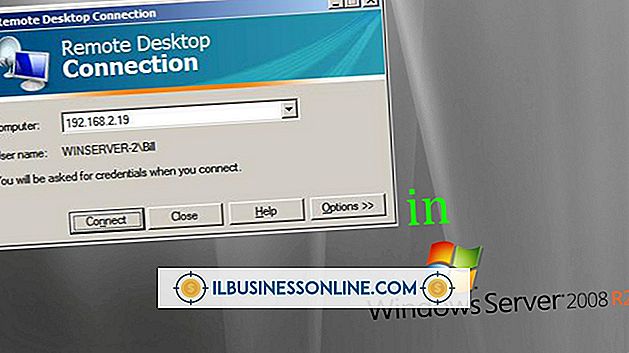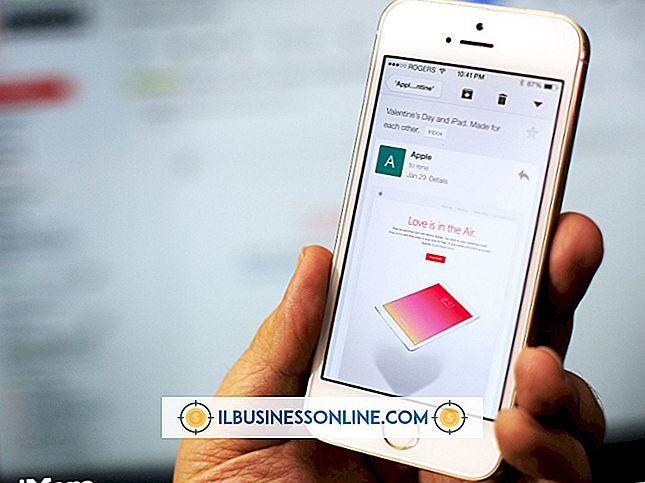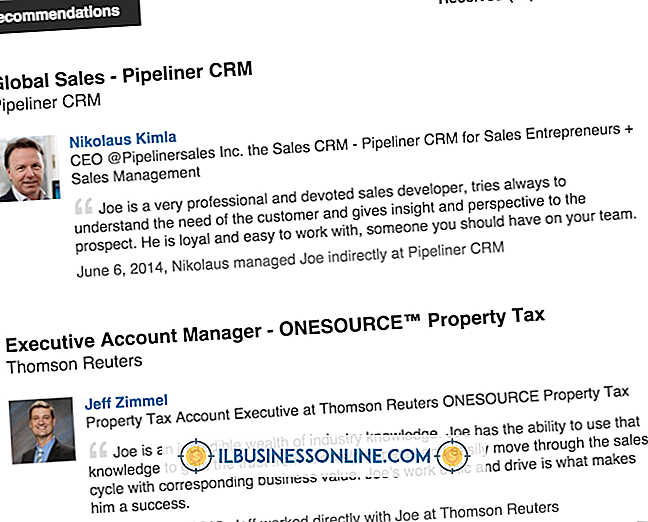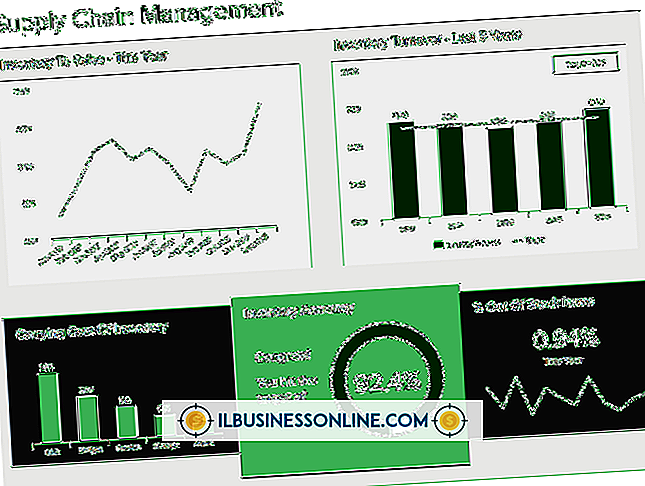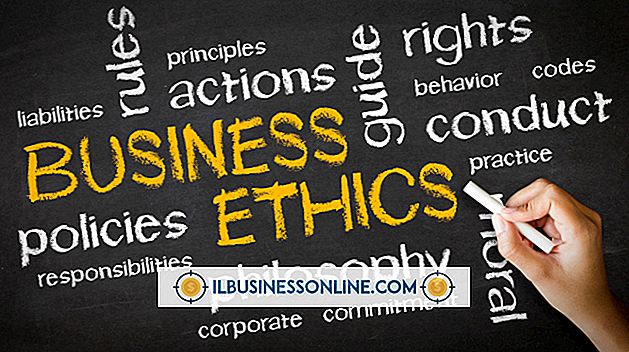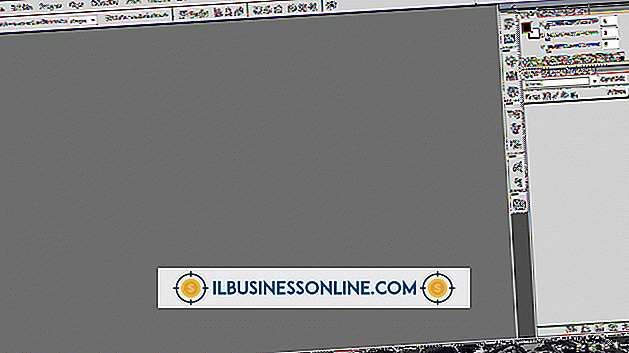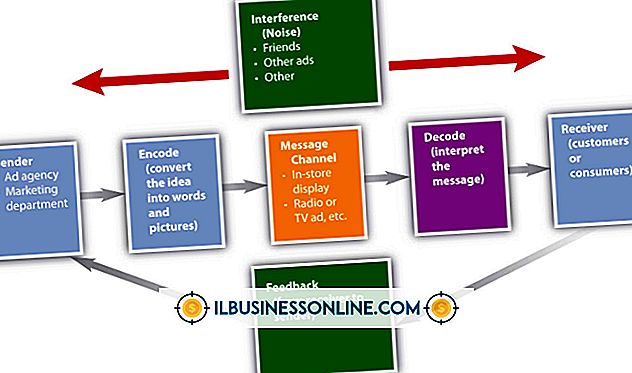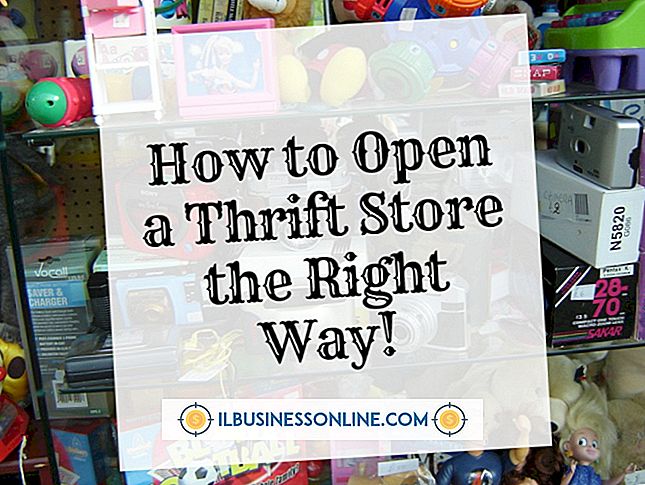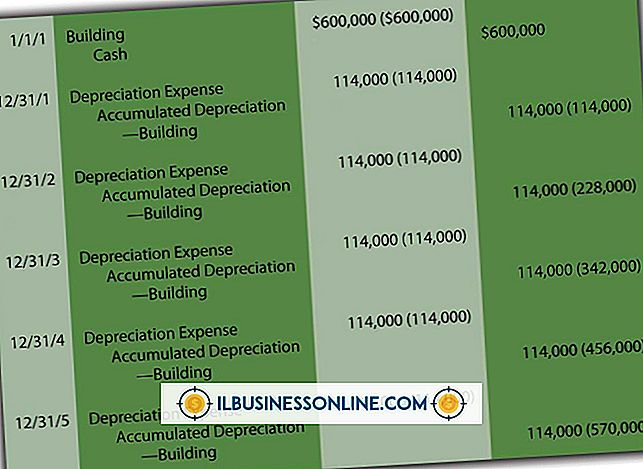Firefox Tidak Akan Membuka Pengaturan Proxy

Tidak seperti Internet Explorer atau Google Chrome, yang menggunakan utilitas Opsi Internet Windows 8, Mozilla Firefox memiliki pengaturan proxy sendiri atau dapat dikonfigurasikan untuk tidak menggunakan proxy. Itu berarti jika Anda mengkonfigurasi proxy melalui Opsi Internet, Firefox tidak akan membuka pengaturan ini kecuali jika dikonfigurasi untuk menggunakan pengaturan sistem. Jika Anda memerlukan Firefox untuk menggunakan proxy, Anda harus memilih untuk menggunakan pengaturan sistem atau secara manual memasukkan pengaturan proxy di Firefox.
1.
Klik tombol oranye "Firefox" dan pilih "Opsi."
2.
Klik tab "Advanced" dan pilih subtab "Network".
3.
Klik "Konfigurasi Proxy Manual." Atau, klik "Gunakan Pengaturan Proxy Sistem" untuk menggunakan pengaturan proxy sistem Anda. Beberapa pengguna mengalami masalah dengan opsi ini, jadi jika Anda gagal mencoba opsi ini atau belum menyiapkan proxy di Opsi Internet, gunakan opsi manual.
4.
Masukkan detail proksi yang sesuai untuk menyiapkan HTTP, SSL atau proksi FTP. Pengaturan ini memerlukan URL server dan nomor port. Klik "Gunakan Server Proxy ini untuk Semua Protokol" jika protokol proxy lainnya menggunakan detail yang sama dengan proxy HTTP.
5.
Klik "OK" di kedua jendela untuk keluar dan menyimpan pengaturan proxy Anda.
Tip
- Jika perusahaan Anda menyediakan URL konfigurasi proxy otomatis, pilih opsi itu dan masukkan URL di bidang yang disediakan.
Peringatan
- Informasi dalam artikel ini berlaku untuk Firefox 19. Ini mungkin sedikit berbeda atau signifikan dengan versi atau produk lain.